工程图国标基准符号制作教程
如何制作符号
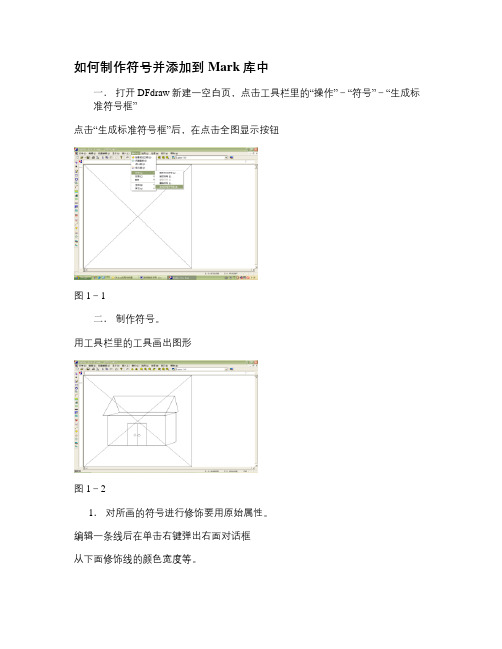
如何制作符号并添加到Mark库中
一.打开DFdraw新建一空白页,点击工具栏里的“操作”-“符号”-“生成标准符号框”
点击“生成标准符号框”后,在点击全图显示按钮
图1-1
二.制作符号。
用工具栏里的工具画出图形
图1-2
1.对所画的符号进行修饰要用原始属性。
编辑一条线后在单击右键弹出右面对话框
从下面修饰线的颜色宽度等。
图1-2-1
修饰完符号后将符号框删除。
图1-2-2
三.试图形变为符号并保存到符号库(Mark)。
单击菜单下“文件”-“保存选择数据”-“为符号”弹出图3-1。
点击确定用鼠标将图型框住
输入符号名称
图3-1
确定文件名后点击打开。
选择Mark库所在位置
图3-2
一个符号制作完成。
打开Mark库,查看符号是否存储并看符号有没有什么问题。
solidedge基准符号

solidedge基准符号
SolidEdge是一款广泛应用于工程设计和制造领域的三维计算机辅助设计(CAD)软件。
在SolidEdge中,基准符号是用于标识工程图纸中特定特征的符号。
基准符号通常用于指示零件上的特定尺寸、位置和几何特征,以便制造人员能够准确理解设计意图并进行加工。
基准符号通常包括以下几种类型:
1. 直径基准符号,用于指示圆形特征的直径尺寸。
它通常以字母“Ø”加上尺寸值的形式表示,例如“Ø10”表示直径为10的圆形特征。
2. 角度基准符号,用于指示角度尺寸,通常以希腊字母“θ”表示,例如“θ30°”表示角度为30度。
3. 平行基准符号,用于指示特征的平行关系,通常以双竖线“||”表示。
4. 垂直基准符号,用于指示特征的垂直关系,通常以一个框内
有一个竖线“⊥”表示。
5. 对称基准符号,用于指示特征的对称关系,通常以一个M字形状的符号表示。
除了上述常见的基准符号外,SolidEdge还支持其他各种类型的基准符号,以满足不同设计需求。
设计人员在使用基准符号时,需要根据设计要求和标准规范选择合适的符号类型,并确保符号的准确性和清晰度,以便制造人员能够准确理解并按照设计意图进行加工。
总之,基准符号在SolidEdge中扮演着非常重要的角色,它们帮助设计人员准确传达设计意图,帮助制造人员准确理解并加工零件,从而确保产品质量和生产效率。
Pro E公差标注

Pro E公差标注1 基准的添加对于平行度、垂直度和倾斜度等几何公差,首先需要建立基准,用来建立基准的特征可以是基准轴或基准平面。
1.1 在工程图模块中创建基准轴建立基准轴的步骤如下:步骤1:选择【插入】→【模型基准】→【轴】命令或单击按钮,打开如图6-1所示的【轴】对话框。
图6-1 【轴】对话框步骤2:在【轴】对话框中的可输入基准轴的名称、定义基准轴、选择基准轴符号类型以及设置基准轴符号的放置方式。
【名称】:该文本拦用于输入基准轴名称。
【定义】:该区域可定义基准轴。
单击【定义…】按钮,系统弹出【类型】菜单通过【类型】菜单中的命令建立基准轴,结束单击【完成/退出】命令。
【类型】:该区域可选择基准轴的类型。
【放置】:该区域选择放置方式。
有三种放置基准符号的方式:【自由】:自由放置【在尺寸中】:放置于尺寸中【在几何上】:放置在几何上。
步骤3:在【轴】对话框中单击【确定】按钮,系统即在每个视图中创建基准符号。
步骤4:分别将基准符号移至合适的位置。
▲注意:基准的移动操作与尺寸的移动操作一样。
步骤5:视情况拭除某个视图中不需要的基准符号。
1.2在工程图模块中创建基准平面建立基准平面的步骤如下:步骤1:选择【插入】→【模型基准】→【平面…】命令或单击按钮,打开如图6-2所示的【基准】对话框。
图6-2【基准】对话框步骤2:在【基准】对话框中的可输入基准平面的名称、定义基准平面、选择基准平面符号类型以及设置基准平面符号的放置方式。
【名称】:该文本拦用于输入基准平面名称。
【定义】:该区域可定义基准平面。
该区域有两个选项:【在曲面上…】:单击该按钮可在视图中选择一基准平面或其他平面定义基准。
【定义…】:单击该按钮,系统弹出【基准平面】菜单,通过【基准平面】菜单中的命令建立基准平面,结束单击【完成/退出】命令。
【类型】:该区域可选择基准平面符号的类型。
【放置】:该区域选择基准平面符号的放置方式,同基准轴符号放置方式一样。
基准要素符号在图纸中都有哪些标注样式

基准要素符号在图纸中都有哪些标注样式
基准要素符号在图纸中都有哪些标注样式
原创公差帮APP2021-02-20 17:10:00
在GD&T图样中,基准要素是由基准要素符号进行标注。
我们在各种图纸中也见过各式各样的标注样式,有些是不正确的。
今天就来看一下基准要素符号都有哪些正确的标注样式。
┃基准要素符号
基准要素符号由大写字母(基准代号,由字母表示,I、O、Q除外)、方框、三角形,以及从方框延伸到要素的引线组成。
如上图所示,基准要素符号有两种样式,三角形可以填充或不填充,均可。
正方形框的边长为字母高的2倍,三角形为等边三角形,高度等于字母高。
┃基准要素符号应标注在实际要素上
基准符号可以标注在基准要素的表面轮廓线、延长线、尺寸线或形位公差框格下。
①基准要素为表面时,直接标注在要素表面轮廓线上或其延长线上,与尺寸线明确分开,或直接用带箭头的指引线从要素表面引出。
当基准要素为不可见时,指引线为虚线。
②基准为轴线或中心平面时,标注在要素尺寸线或其延长线上。
③基准为轴线时,标注在圆柱表面轮廓线上或其延长线上,但要与尺寸分开。
④标注在大小尺寸指引线的水平部分上。
⑤标注在公差框格的上面或下面。
注意:基准要素符号不能标注在中心线,中心平面或轴线上。
┃基准要素在三维模型中的标注
收藏举报。
自-cero工程图标注-同轴度形位公差的标注

以同轴度为例讲解形位公差的标注。
参考图样:
1、构建三维模型后,添加基准轴特征。
右键单击模型树中的基准轴,选择属性。
2、弹出属性对话框后,按图示点击后,保存文件。
3、创建工程图,图中出现基准符号,并完成尺寸注释。
选中基准符号,右键单击基准符号选属性,更改名称为A,放置--选为在--尺寸中。
4、系统提示:“选择文本定位的尺寸”,左键点选图中尺寸,将基准位置进行调整,确定即可。
5、点选形位公差,选取同轴度符号。
6、参考类型选--轴,放置类型选—法向引线。
7、选取箭头形式,系统提示:选择多边,尺寸界线,基准点,多个轴线,曲线,顶点或截面图元。
选取尺寸界限的一边,在合适位置点击左键放置形位公差,如图。
8、选择基准参考、填写公差值、直径符号,确定。
9、调整形位公差的位置,结果如图。
工程图制作流程图
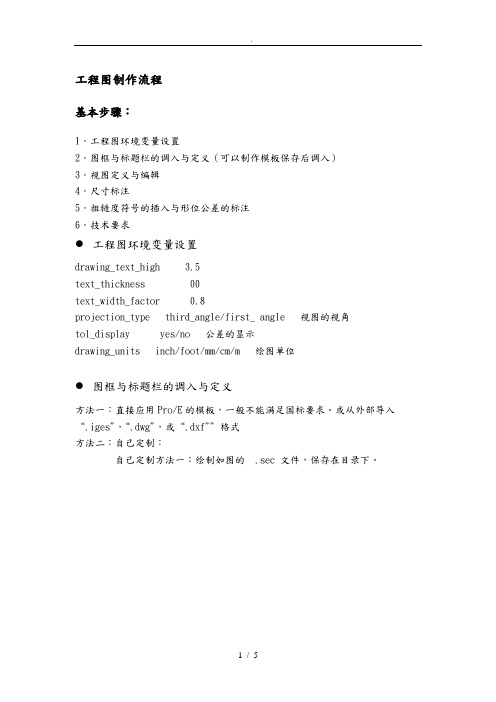
工程图制作流程基本步骤:1.工程图环境变量设置2.图框与标题栏的调入与定义(可以制作模板保存后调入)3.视图定义与编辑4.尺寸标注5.粗糙度符号的插入与形位公差的标注6.技术要求●工程图环境变量设置drawing_text_high 3.5text_thickness 00text_width_factor 0.8projection_type third_angle/first_ angle 视图的视角tol_display yes/no 公差的显示drawing_units inch/foot/mm/cm/m 绘图单位●图框与标题栏的调入与定义方法一:直接应用Pro/E的模板,一般不能满足国标要求。
或从外部导入“.iges”,“.dwg”,或“.dxf””格式方法二:自己定制:自己定制方法一:绘制如图的 .sec 文件,保存在目录下。
然后新建工程图时指定模板为空,再调用模板,选择已经绘制的 .sec 文件。
(此图框无法修改线框与文字)自己定制方法二:新建 .drw,指定模板为“空”,图幅为A4。
去掉原有图框。
进入工程图试图界面后,选择菜单命令[文件]/[页面设置],去掉[显示格式]前的勾。
绘制图框。
绘制标题栏表格。
在工程图环境下,选择菜单命令[表]/[插入]/[表]/创建/升序/左对其/按长度/选出点。
按标题栏标准格式输入尺寸,确定列、行数;并进行尺寸编辑与行列合并。
(命令选项分别可以按鼠标右键与菜单命令[表]中选择)输入文本。
双击表格的格进行[文本]输入与[文本样式]编辑(注1:可以将表格保存为××.tbl,下次直接调用。
[表]/[保存表]/[表文件];下次在工程图环境下调用时,选取菜单命令[表]/[插入]/[表来自于文件])(注2:该工程图环境(参照模型为空情况下),可以进一步编辑,如:选取菜单命令[应用程序]/[模板],[插入][模板视图],进行各个视图的定义等等,可以将该 .drw重命名保存,成为绘图模板文件,以后绘图只需要指定使用该模板进行。
基于UG环境符合国标的工程图生成

• 在UG NX中, 工程图样图文件的创建与存 储有模式方式和普通的 part 文件格式两 种方式 , 一般采用模式方式建立模板文件。 • 样图作为模式方式保存是 UG 中建立图框 的传统方法 , 它是将样图作为一个整体调 入 ,占用的空间小 。
UG 建立平面工程图的一般过程
•一般来说 , 利用 UG NX建立平面工程图可以参照以下步骤 :
•
无论是上述模式方式和普通的 part 文 件格式两种方式的哪种方式 , 都需要进行 国标化的设置。 • 下面介绍其国标化设置过程 :
用户默认设置
• 首先,启动NX,然后选择“文件”→“实 用工具”→“用户默认设置”。进入“用 户默认设置”菜单,如下图所示。
制图设置
• 进入“用户默认设置”菜单后→点击“制 图”→选“一般”→进入一般设置页面→ 选“图纸”,在该页面下设置“制图单位” 为【毫米】,“投影角”为【第一角投 影】。如下图所示。
注释“半径”设置
• 点击“制图”→选“注释”→在注释设置 中选择“半径”页面,直径符号与数字的 间隔 A 为0,选择 “ 符号在尺寸前面 "按 钮 ,如下图所示。
剖面线(剖切符号)的设置
• 点击“制图”→选“剖面线”→在剖面线 中选择“箭头”页面,按国标进行相应数 值的设置,如下所介绍
设置箭头长度 A 为 6, 总长 B 为 12, 锥度参 数 C 为 10度,设置 D为 6,E为 2,, 如图所示
设置 单位
一 般 设 置
投影 角选 择
一般设置
选择“预览”, 设置投影时模 型的预览式样。 分别为:
着色 隐藏线框
线框
边界
一般设置
选择“视图”,关闭“视图边界”前的复选 框,不显示视图边界
工程制图基本操作手册

工程制图基本操作手册第1章工程制图基本知识 (4)1.1 图纸的规格与标准 (5)1.1.1 图纸幅面 (5)1.1.2 图框与标题栏 (5)1.1.3 图线 (5)1.1.4 字体 (5)1.2 制图工具及其使用方法 (5)1.2.1 铅笔 (5)1.2.2 直尺 (5)1.2.3 三角板 (6)1.2.4 圆规 (6)1.2.5 比例尺 (6)1.3 制图符号与标注规范 (6)1.3.1 制图符号 (6)1.3.2 尺寸标注 (6)1.3.3 文字标注 (6)1.3.4 引线标注 (6)第2章基本图形绘制 (6)2.1 点、直线、圆的绘制 (7)2.1.1 点的绘制 (7)2.1.2 直线的绘制 (7)2.1.3 圆的绘制 (7)2.2 多边形、椭圆、曲线的绘制 (7)2.2.1 多边形的绘制 (7)2.2.2 椭圆的绘制 (7)2.2.3 曲线的绘制 (8)2.3 图形的组合与分解 (8)2.3.1 图形的组合 (8)2.3.2 图形的分解 (8)第3章图形的修改与编辑 (8)3.1 图形的移动、复制与删除 (8)3.1.1 图形的移动 (8)3.1.2 图形的复制 (9)3.1.3 图形的删除 (9)3.2 图形的旋转、镜像与缩放 (9)3.2.1 图形的旋转 (9)3.2.2 图形的镜像 (9)3.2.3 图形的缩放 (9)3.3 图形的修剪、延伸与倒角 (10)3.3.1 图形的修剪 (10)3.3.2 图形的延伸 (10)3.3.3 图形的倒角 (10)第4章尺寸标注与文字注释 (10)4.1 尺寸标注的基本原则 (10)4.1.1 尺寸标注应准确无误,符合国家制图标准及相关规定。
(10)4.1.2 尺寸标注应清晰可见,便于阅读,避免产生歧义。
(10)4.1.3 尺寸标注应简洁明了,避免重复和冗余。
(10)4.1.4 尺寸标注应遵循一致性原则,保持全文统一。
(10)4.2 线性尺寸、半径与直径尺寸标注 (10)4.2.1 线性尺寸标注 (10)4.2.1.1 线性尺寸标注用于表示零件的长度、宽度、高度等线性尺寸。
- 1、下载文档前请自行甄别文档内容的完整性,平台不提供额外的编辑、内容补充、找答案等附加服务。
- 2、"仅部分预览"的文档,不可在线预览部分如存在完整性等问题,可反馈申请退款(可完整预览的文档不适用该条件!)。
- 3、如文档侵犯您的权益,请联系客服反馈,我们会尽快为您处理(人工客服工作时间:9:00-18:30)。
在此之前.我们必须了解国标基准符号大概尺寸:
先打开一个工程图,然后:点击格式→符合库,提示中输入符号名:JZ
在菜单管理器中的符号库→定义
此时弹出一个新的绘图窗口SYM_EDIT JZ,这个窗口就是自定义符号的窗口。
我们在视图→绘制栅格,把栅格打开,(因为我们必须用栅格为参照)间距为1mm,并使用栅格对齐。
画出符合国标的基准符号。
以栅格为参照,画出基准符号的基本形状
注意:如果在符号定义中注释的前后插入反斜杠(例如\notetext\),则这些注释变成“可变文本”注释。
它们显示在“符号定义属性”(Symbol Definition Attributes) 对话框的“可变文本”(Var Text) 选项卡中。
可变文本意味着可以为每个可变文本注释输入在预设值文本框中选择的值。
点击菜单管理器中的“属性”命令。
设置见下图.
[本帖最后由缘残于2008-1-11 12:55 编辑]
3.jpg(45.56 KB, 下载次数: 37)
4.jpg(40.1 KB, 下载次数: 23)
5.jpg(35.03 KB, 下载次数: 27)。
